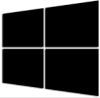In manchen Situationen ist ein leeres MySQL-Root-Passwort nützlich, zum Beispiel bei der Bereitstellung von Tests, wenn mehrere Datenbankschemata importiert werden müssen oder einfach beim Bereitstellen von SQL-Datenbanken, die für Versuchszwecke bereitgestellt werden sollen.
Wie setzt man ein blankes MySQL-Root-Passwort?
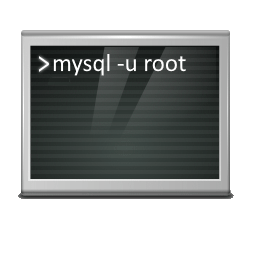
Öffne hierzu im Terminal zunächst MySQL mit dem Root-Konto.
$ sudo mysqlBei einigen Konfigurationen muss möglicherweise der folgende Befehl ausgeführt werden, mit Root-Passwort Eingabe.
$ mysql -u root -pWenn man ein leeres Passwort für den Root-Benutzer festlegen muss, so kann dies mit diesem Befehl erstellt werden.
MariaDB> SET PASSWORD FOR 'root'@'localhost' = '';Wenn das Passwort eines bereits bestehenden Benutzers auf leer gesetzt werden soll, kann folgender ALTER USER Befehl verwendet werden.
MariaDB> ALTER USER 'user'@'localhost' IDENTIFIED BY '';Der folgende Befehl erstellt ein neuen Benutzer user und wird ein leeres Passwort festlegen.
MariaDB> CREATE USER 'user'@'localhost' IDENTIFIED BY '';Alternativ kann mit mysqladmin das root Passwort leer gesetzt werden.
$ sudo mysqladmin -u root -pcurrent_password password ''MySQL lässt sich auch in der grafischen Weboberfläche von phpMyAdmin einfach und übersichtlich verwalten.
Fazit
In diesem Beitrag zeige ich, wie ein leeres MySQL-Root-Passwort erstellt wird, für Situationen nützlich, wie beispielsweise bei der Bereitstellung von Tests, wenn mehrere Datenbankschemata importiert werden müssen, oder einfach, wenn SQL-Datenbanken zum Testen in Nicht-Produktionsumgebungen bereitgestellt werden sollen, hier sind Hürden nicht sehr sinnvoll und eine Vereinfachung kann angestrebt werden.
Relationale Datenbankmanagementsysteme wie MySQL, MariaDB und PostgreSQL gehören laut dem aktuellen DB-Engines-Ranking zu den populärsten. Da sie als sehr zuverlässig gelten und Inkonsistenzen in den Datensätzen vermeiden, sind sie seit Jahrzehnten als etablierter Standard für Datenbanken in den meisten Systemen gesetzt.
Um die Daten darin abzufragen und zu bearbeiten, kommt in der Regel die Datenbanksprache Structured Query Language (SQL) zum Einsatz. So kommunizieren Anwender beispielsweise über eine Maske für Produktsuche in einem Webshop mit einem Server. Dieser fragt wiederum eine Datenbank ab und spielt die erhaltenen Informationen an den Webshop als Suchergebnis zurück.
Auf diesem Weg sind die in der Datenbank gespeicherten Daten anfällig für sogenannte SQL-Injection (SQLi), die beliebigen Code in Abfragen einschleust. So ist es möglich, Informationen unerlaubt auszulesen oder zu verändern. Im schlimmsten Fall erlangen die Eindringlinge Kontrolle über die gesamte Datenbank.